黑鲨教你win7电脑分辨率调整的具体步骤
 2019/05/04
2019/05/04
 544
544
电脑屏幕分辨率可以通过两种方法来调整,一种是硬件调整,也就是通过按显示器的物理按键进行调整,物理调整根据电脑显示器的型号不同,调整的方法也不一样;另外一种是软件调整,也就是通过系统调整分辨率。那么接下来黑鲨小编就为大家带来win7系统电脑分辨率调整的具体步骤,一起来看看吧。
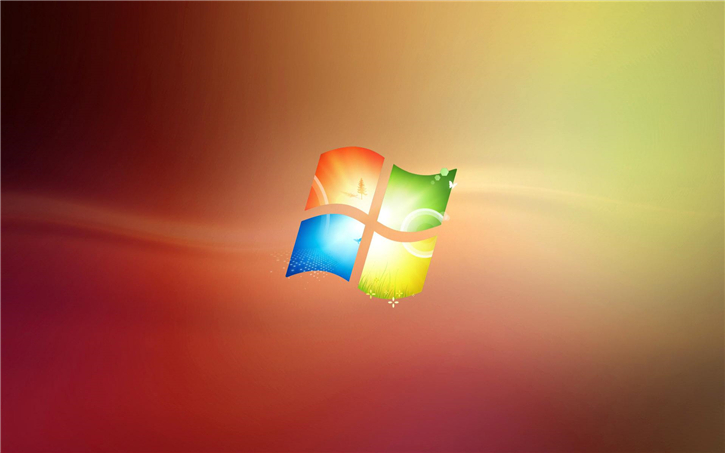
1、右键点击桌面空白处,然后在打开的菜单项中,选择屏幕分辨率;
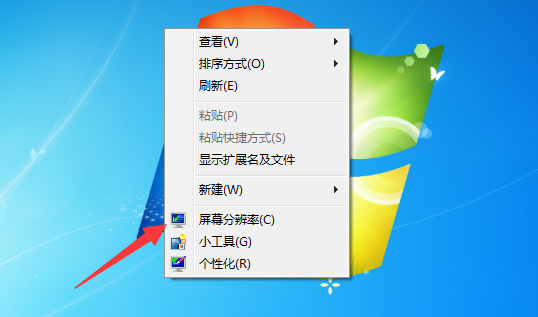
2、外观和个性化 - 显示 - 屏幕分辨率,对分辨率进行调整;

3、点击展开的分辨率中,可以根据系统给出的最佳分辨率进行选择,由于显示器的分辨率是1920*1080的,所以自然推荐这个分辨率,如果大家需要调整为其它尺寸的话,也可以,最后调整完成后,点击确定即可完成屏幕分辨率的设置。
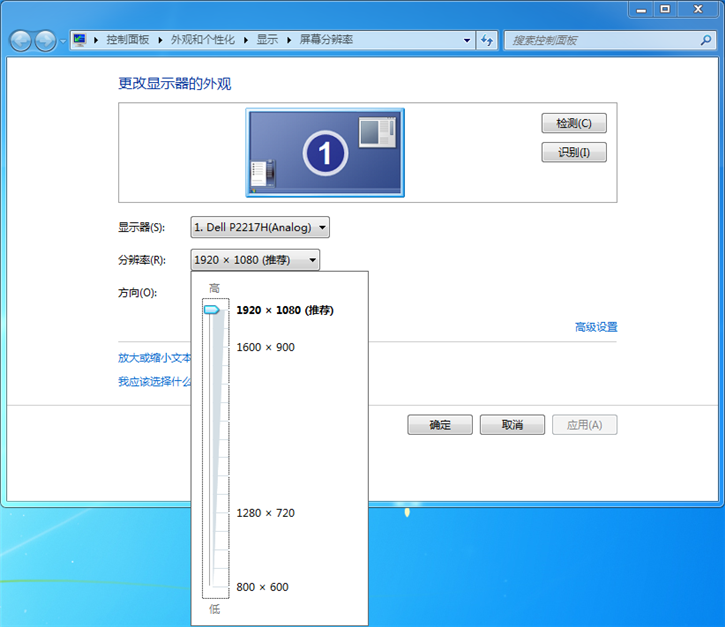
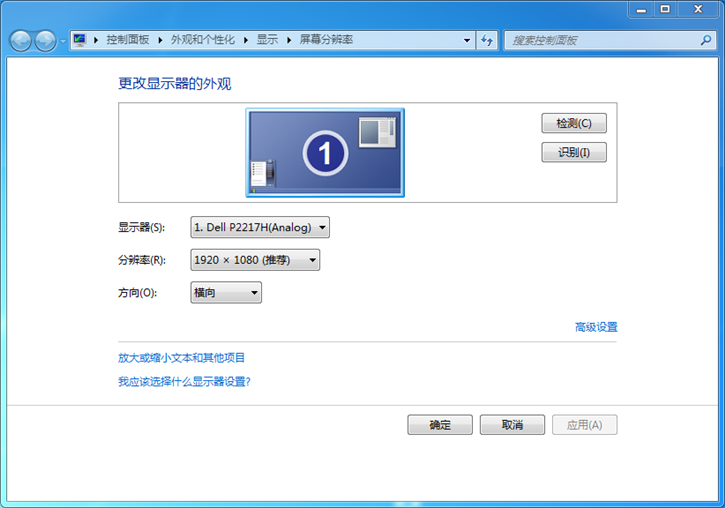
以上就是小编为大家带来的关于win7电脑分辨率调整的具体步骤。大家都学会了吗?如果你的电脑重装win7系统后,发现屏幕的显示效果不太正常,那么只需按照小编的教程完成系统分辨率的调整即可。希望小编的分享能够帮助到大家哦!
